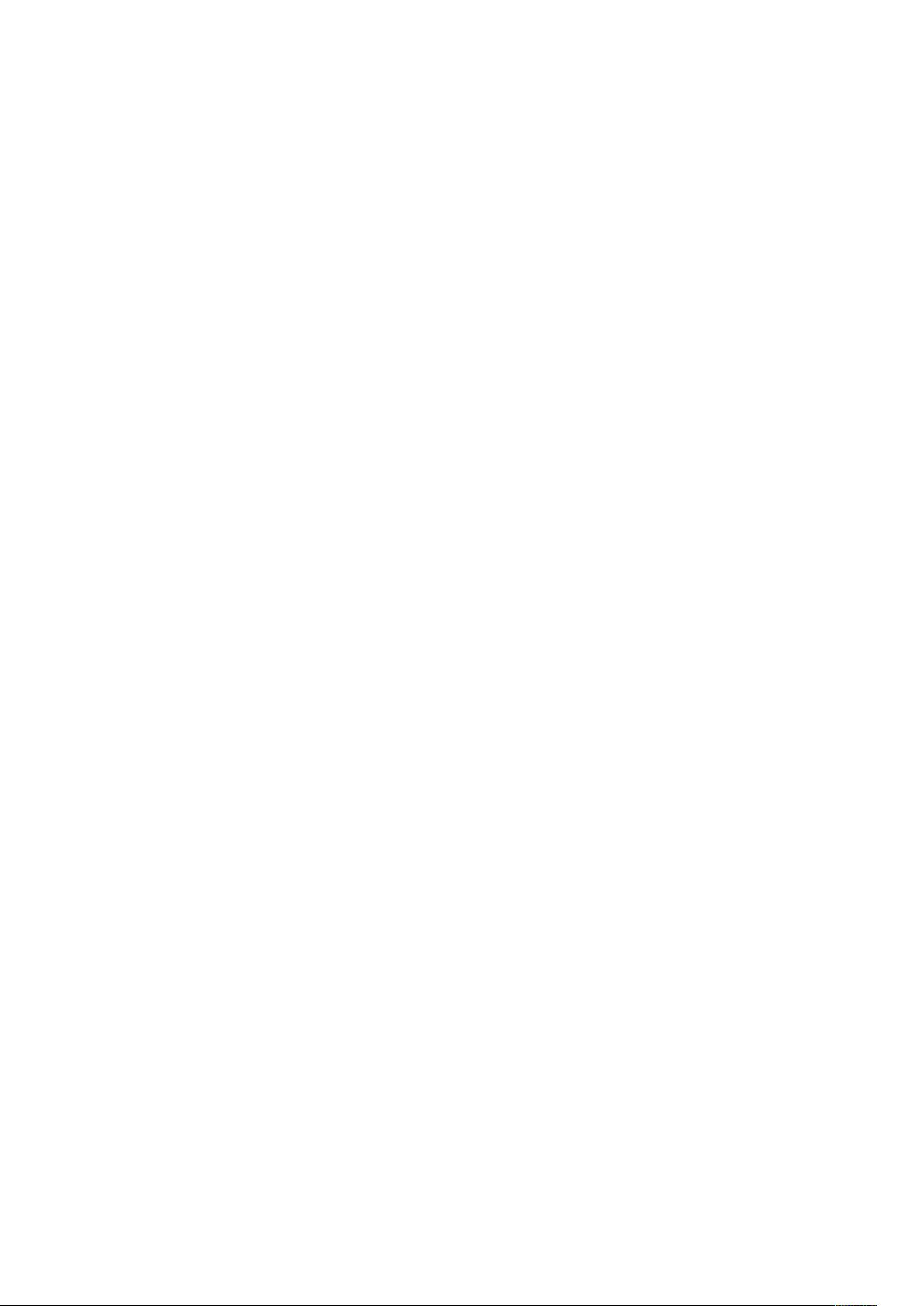使用NSSM将.Net Core项目部署至Windows服务
下载需积分: 13 | DOCX格式 | 233KB |
更新于2024-09-05
| 15 浏览量 | 举报
使用NSSM把.Net Core部署至Windows服务
NSSM(Non-Sucking Service Manager)是一种功能强大且易用的Windows服务管理器,可以将exe程序封装成Windows服务,使得exe程序像服务一样运行。NSSM提供了界面化傻瓜化处理方式,使得使用者可以轻松地将.Net Core webapi项目添加到服务当做守护进程使用。
为什么部署至Windows服务
------------------------
在很多情况下,很少会把.Net Core项目部署至Windows服务中,特别是Asp.net Core就更少了。一般情况下,Asp.net Core会部署至Linux服务器,或者部署至Windows的IIS中。但也不排除会有Asp.net Core部署至Windows服务中的情况,比如Windows服务器并没有安装IIS,或者Asp.net Core中存在一些定时任务,需要实时运行,等等一些情况。
微软解决方案
----------------
微软也提供了.Net Core部署至Windows服务的解决方案,应该说是Asp.net Core的解决方案。可以参看官方文档https://docs.microsoft.com/zh-cn/aspnet/core/host-and-deploy/windows-service?view=aspnetcore-2.1&tabs=aspnetcore2x。但是官方的解决方案比较繁琐,而且需要更改部分代码。
什么是NSSM?
-------------
NSSM是一个功能强大且易用的Windows服务管理器,可以将exe程序封装成Windows服务,然后exe程序就像服务一样运行。NSSM官网http://www.nssm.cc/,下载地址http://www.nssm.cc/download。
使用NSSM
---------
使用NSSM可以将.Net Core webapi项目添加到服务当做守护进程使用。下面是使用NSSM将Asp.net Core 2.1项目部署至Windows服务的步骤:
1. 确保.Net Core程序可以正常运行
2. 使用NSSM安装dotnet
下载NSSM,使用命令窗口至NSSM目录中找到nssm.exe所在的目录,然后运行nssminstall,然后会弹框,选择相应的文件和文件夹。
* Path:dotnet所在的目录,一般默认是在C:\Program Files\dotnet\dotnet.exe;
* Startup directory:程序所在的目录,就是最后程序dll所在的目录;
* Arguments:程序dll的名称,一般是项目名加上.dll;
* Servicename:在此写上服务的名称即可。
然后点击Install service按钮就完成了部署。最后到Windows服务管理界面找到安装的服务名称,右键启动即可,或者直接运行nssm start。
守护进程
---------
NSSM可以将.Net Core webapi项目添加到服务当做守护进程使用,使得exe程序像服务一样运行。这使得.Net Core项目可以实时运行,满足了很多情况下的需求。
总结
----
使用NSSM可以轻松地将.Net Core项目部署至Windows服务中,使得exe程序像服务一样运行。这使得.Net Core项目可以实时运行,满足了很多情况下的需求。NSSM提供了界面化傻瓜化处理方式,使得使用者可以轻松地将.Net Core webapi项目添加到服务当做守护进程使用。
相关推荐








随风落梦
- 粉丝: 274
最新资源
- 掌握MATLAB中不同SVM工具箱的多类分类与函数拟合应用
- 易窗颜色抓取软件:简单绿色工具
- VS2010中使用QT连接MySQL数据库测试程序源码解析
- PQEngine:PHP图形用户界面(GUI)库的深入探索
- MeteorFriends: 管理朋友请求与好友列表的JavaScript程序包
- 第三届微步情报大会:深入解析网络安全的最新趋势
- IQ测试软件V1.3.0.0正式版发布:功能优化与错误修复
- 全面技术项目源码合集:企业级HTML5网页与实践指南
- VC++6.0绿色完整版兼容多系统安装指南
- 支付宝即时到账收款与退款接口详解
- 新型不连续导电模式V_2C控制Boost变换器分析
- 深入解析快速排序算法的C++实现
- 利用MyBatis实现Oracle映射文件自动生成
- vim-autosurround插件:智能化管理代码中的括号与引号
- Bitmap转byte[]实例教程与应用
- Qt YUV在CentOS 7下的亲测Demo教程